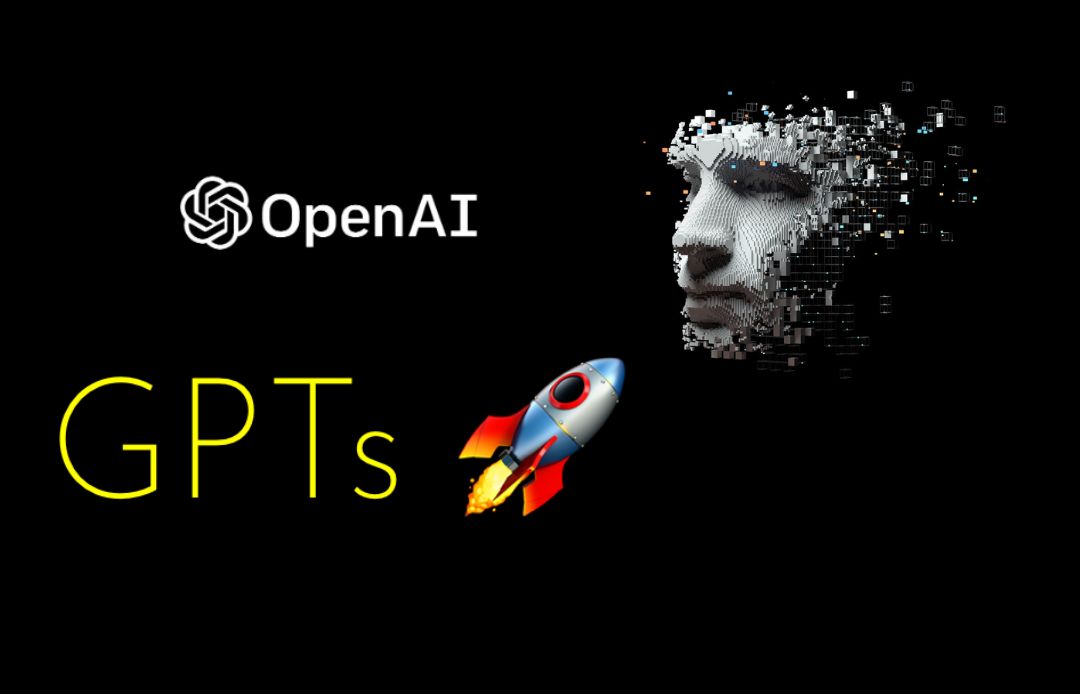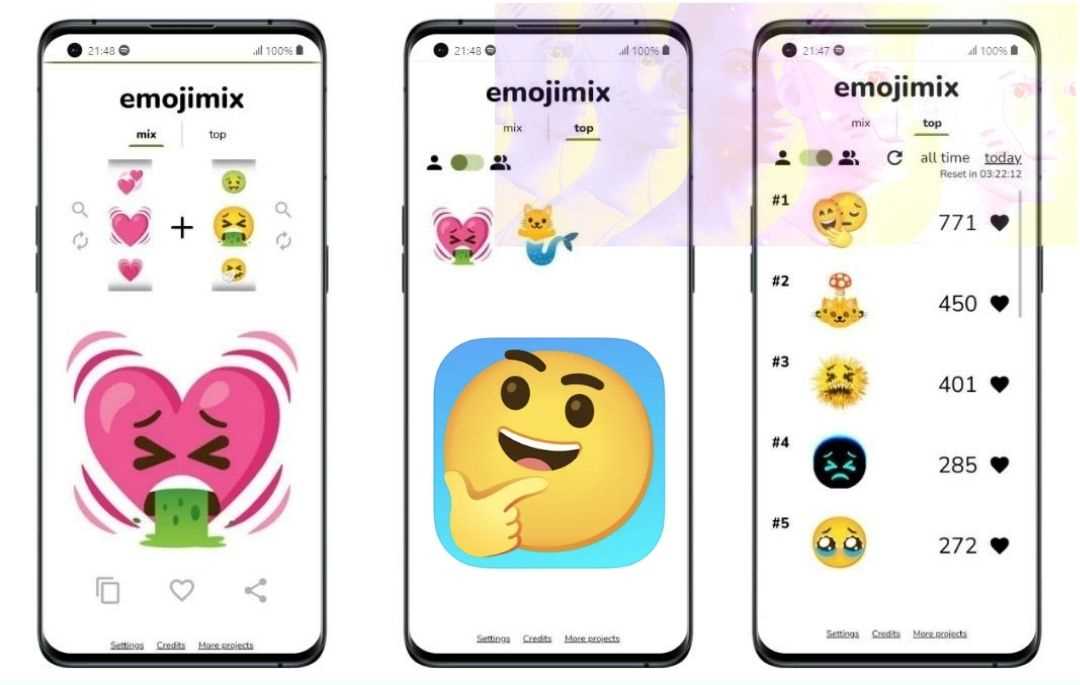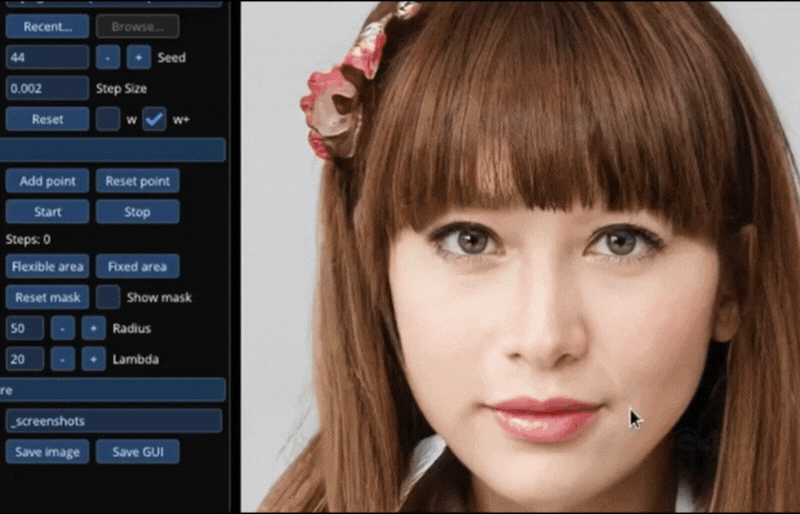Làm theo các mẹo sau để giữ cho pin iPhone của bạn luôn đầy và sẵn sàng hoạt động.
Tiết kiệm thời lượng pin iPhone của bạn
Không có gì tệ hơn việc pin điện thoại thông minh của bạn hết ngay khi bạn chuẩn bị thực hiện một cuộc gọi khẩn cấp, chụp một bức ảnh tuyệt vời hoặc lập bản đồ chỉ đường cho một cuộc hẹn quan trọng. Học cách tiết kiệm pin trên iPhone không chỉ có thể ngăn ngừa những rủi ro như vậy mà còn có thể giúp bạn tránh phải vất vả liên tục tìm dây sạc và ổ cắm mỗi khi ra khỏi nhà. Rất may, có rất nhiều thủ thuật iPhone có thể giúp bạn giữ iPhone của mình hoạt động lâu hơn chỉ với một lần sạc.
Khi bạn đã thành thạo những điều đó, bạn có thể muốn thử một số thủ thuật bổ sung cho iPhone khi iPhone của bạn bị vô hiệu hóa hoặc bạn muốn khóa các ứng dụng trên iPhone của mình.
Cập nhật phần mềm mới nhất
Có rất nhiều lý do khiến Apple tung ra các bản cập nhật phần mềm: Để tăng cường các thiết lập quyền riêng tư, sửa lỗi, cung cấp các tính năng mới. Mỗi bản cập nhật phần mềm iPhone mới cũng bao gồm các công nghệ tiết kiệm năng lượng tiên tiến, theo Apple. Thông thường, khi có bản cập nhật, bạn sẽ thấy vòng tròn nhỏ màu đỏ đó trên ứng dụng Cài đặt của mình. Bạn cũng có thể nhận được một thông báo biểu ngữ trên điện thoại của mình. Nếu bạn không chắc chắn và muốn kiểm tra xem có bản cập nhật hay không, hãy nhấn vào ứng dụng Settings của bạn. Cuộn xuống General và nhấn vào đó. Sau đó nhấn Software Update ở trên cùng. Màn hình của bạn sẽ cho biết phiên bản iOS của bạn đã được cập nhật hoặc cung cấp một tùy chọn để cập nhật.
Để điện thoại ở nơi thoáng mát
Nếu bạn đã từng để iPhone trong một chiếc ô tô nóng để khi quay lại và thấy một thông báo cho bạn biết rằng “iPhone của bạn cần phải nguội đi trước khi bạn có thể sử dụng nó”, thì mẹo này là dành cho bạn. Pin của iPhone được thiết kế để hoạt động tốt nhất khi ở nhiệt độ từ 32 đến 95 độ F, nhưng vùng thoải mái và lý tưởng của nó là từ 62 đến 72 độ. Để điện thoại của bạn tiếp xúc với nhiệt độ quá cao và tác động gây hại cho pin có thể vĩnh viễn: Pin của bạn sẽ không sử dụng được lâu trong một lần sạc và có thể không bao giờ sạc lại quá 80% dung lượng. Cách tốt nhất là làm mát điện thoại của bạn nhanh chóng. Tin tốt là nếu bạn để điện thoại ở nhiệt độ lạnh, sự sụt giảm thời lượng pin có thể chỉ là tạm thời.
Và hãy chắc chắn rằng bạn không vô tình làm nóng khi sạc thiết bị của mình. Trong một số trường hợp nhất định có thể tạo ra nhiệt và ảnh hưởng đến hiệu suất của pin. Ví dụ: Bạn nhận thấy điện thoại của mình nóng lên khi sạc, hãy lấy điện thoại ra khỏi hộp đựng.
Nên sử dụng chế độ sạc chậm
Apple đã cung cấp tính năng sạc nhanh kể từ khi phát hành iPhone 8, tuyên bố rằng điện thoại có thể tăng thời lượng pin lên đến 50% với 30 phút sạc. Công nghệ USB Power Delivery của công ty giúp những người có kiểu máy iPhone 8 trở lên có thể nâng cấp từ bộ sạc tiêu chuẩn 5 watt lên bộ sạc hỗ trợ tối đa 27 watt. Nhược điểm? Tất cả những gì sạc nhanh dễ có thể làm giảm tuổi thọ pin lithium-ion của bạn, vì vậy nếu ưu tiên tiết kiệm pin trên iPhone của bạn, hãy sử dụng các phương pháp sạc chậm truyền thống.
Tạm dừng sạc thường xuyên
Trong khi hầu hết mọi thứ đều chạy tốt hơn khi sạc 100%, iPhone của bạn không phải là một trong số đó. Nếu bạn cắm nó vào bất cứ khi nào bạn không sử dụng, bạn đang thực sự gây hại nhiều hơn lợi. Điều này cũng đúng với sử dụng cho đến khi nó hoàn toàn cạn kiệt pin. Cả hai trạng thái cực đoan này đều gây thêm căng thẳng cho pin của bạn. Để kéo dài thời lượng pin điện thoại của bạn, hãy sử dụng càng nhiều càng tốt giữa các lần sạc. Ngạc nhiên? Nếu bạn càng sạc pin thường xuyên, thì dung lượng pin lưu trữ càng giảm. Và nếu bạn thường xuyên sạc pin khi nó đạt đến một mức nhất định — ví dụ 50 phần trăm — pin của bạn bắt đầu nghĩ rằng 50 phần trăm là dung lượng tối đa của nó.
Nếu bạn có iPhone X trở lên, bạn có thể xem phần trăm pin bằng cách vuốt xuống từ góc bên phải của màn hình. Trung tâm điều khiển sẽ xuất hiện và tiếp theo là biểu tượng pin, bạn sẽ thấy thời lượng pin của mình. Phần trăm pin luôn hiển thị trên thanh trạng thái của các kiểu máy trước đó. Nếu nó không xuất hiện cho bạn, hãy nhấp vào biểu tượng Settings. Chọn Battery và bật Battery Percentage.
Giữ cho các ứng dụng luôn mở
Trong những ngày đầu của điện thoại thông minh, chúng ta hướng dẫn đóng ứng dụng sau khi sử dụng xong. Nhưng đó không phải là cách bạn tiết kiệm pin trên iPhone. Trên thực tế, việc đóng các ứng dụng iPhone thực sự gây hại cho tuổi thọ pin. Đó là bởi vì mỗi khi bạn vuốt một ứng dụng đã đóng, tất cả mã giúp ứng dụng chạy sẽ bị xóa khỏi điện thoại của bạn. Khi ứng dụng phải tải lại mã khi bạn khởi chạy lại ứng dụng.
Nếu bạn sử dụng ứng dụng không thường xuyên hãy đóng ứng dụng khi bạn hoàn tất. (Và nếu bạn thực sự không bao giờ sử dụng nó, hãy xóa vĩnh viễn ứng dụng đó.) Nhưng nếu bạn kiểm tra mạng xã hội, thời tiết hoặc chứng khoán nhiều lần trong ngày, hãy để chúng chạy ở chế độ nền.
Chỉ làm mới các ứng dụng được sử dụng nhiều nhất của bạn
Mặc dù bạn không muốn đóng tất cả các ứng dụng hoàn toàn, nhưng bạn có thể thực hiện các bước để hạn chế lượng pin mà chúng tiêu thụ khi mở. Nhiều ứng dụng sử dụng tính năng tự động refresh khi chúng bị tạm dừng; điều này cho phép nó kiểm tra các bản cập nhật hoặc nội dung mới.
Quá trình này có thể làm tiêu hao pin của bạn, vì vậy bạn có thể muốn chỉ định ứng dụng nào có thể thực hiện làm mới nền khi không sử dụng. Để thực hiện việc này, hãy mở ứng dụng Cài đặt của bạn và chọn General. Cuộn xuống và chọn Background App Refresh. Bạn có thể tắt hoàn toàn tính năng này hoặc chuyển nút bật / tắt cho từng ứng dụng trên điện thoại của mình .
Điều chỉnh độ sáng màn hình
Màn hình iPhone ngày nay có khả năng hiển thị sáng đẹp, nhưng độ sáng đó phải trả giá bằng việc tiêu tốn pin. Trừ khi bạn đang sử dụng điện thoại của mình trong môi trường ánh có độ sáng cao, bạn có thể có thể giảm độ sáng điện thoại mà không ảnh hưởng đến trải nghiệm khi sử dụng. Apple có một cài đặt tích hợp cho phép nó cảm nhận điều kiện ánh sáng xung quanh của bạn và tự động điều chỉnh. Để kích hoạt nó, hãy chuyển đến Settings, chọn Accessibility và chạm vào Display & Text Size. Cuộn xuống hết cỡ và bật Auto-Brightness.
Nếu bạn muốn điều chỉnh độ sáng của màn hình theo cách thủ công, hãy vuốt xuống từ góc bên phải của màn hình để kéo Control Center lên. Tìm biểu tượng mặt trời, sau đó trượt thanh lên hoặc xuống để đạt được mức độ sáng mong muốn. Bạn cũng có thể điều chỉnh độ sáng trong Settings bằng cách đi tới Display & Brightness và trượt thanh sang phải hoặc trái.
Display & Brightness cũng là nơi bạn có thể bật Chế độ tối (Dark Mode), chế độ này sẽ thay đổi nền màn hình từ trắng sang đen để tiết kiệm pin hơn một chút. Hầu hết mọi người thích sử dụng cài đặt này trong ánh sáng yếu; bạn có thể cài đặt iPhone của mình một cách tự động bằng cách bật nút Automatic.
Quản lý thông báo của bạn
Nếu iPhone của bạn thông báo cho bạn vài phút một lần về các tiêu đề tin tức mới nhất, cảnh báo thời tiết, tỷ số thể thao, giảm giá bán lẻ, cập nhật trò chơi, v.v., hãy lưu ý: Những thông báo đó đang ngốn pin mỗi khi chúng bật màn hình của bạn. Bạn có thể tiết kiệm pin trên iPhone của mình bằng cách chỉ cho phép một số ứng dụng gửi thông báo và giới hạn tần suất.
Trong Settings, chọn Notifications. Nếu điện thoại của bạn đang sử dụng iOS 15 trở lên (và nếu bạn đã làm theo mẹo đầu tiên của chúng tôi thì nên làm như vậy), cài đặt đầu tiên ở đầu màn hình sẽ là Scheduled Summary. Bật tùy chọn này để chọn thời điểm bạn muốn gửi tất cả các thông báo liên tục của mình trong một bản tóm tắt mỗi ngày. Bạn sẽ vẫn nhận được tin nhắn văn bản, cuộc gọi và thông báo khẩn về thời gian (như cuộc họp đã lên lịch) khi chúng đến, nhưng Tóm tắt theo lịch trình sẽ cắt giảm luồng thông báo liên tục của iPhone.
Ở phía dưới màn hình, bạn có thể điều chỉnh thủ công cài đặt thông báo cho từng ứng dụng. Nhấn vào mũi tên bên cạnh bất kỳ ứng dụng nào được liệt kê để sửa đổi khi nào, ở đâu và cách thông báo của ứng dụng đó có thể xuất hiện trên iPhone của bạn.
Bạn cũng có thể úp điện thoại xuống khi không sử dụng; nó sẽ không ngăn thông báo đến nhưng chúng sẽ không sáng màn hình của bạn mọi lúc.
Sử dụng Bluetooth và AirDrop một cách hợp lý
Bluetooth rất hữu ích để kết nối với các thiết bị không dây và AirDrop rất hữu ích khi chia sẻ tệp. Nhưng cả hai đều không cần phải bật liên tục và cả hai đều tiêu tốn pin khi chúng hoạt động. Hơn nữa, một số ứng dụng cố gắng sử dụng kết nối Bluetooth của bạn để theo dõi vị trí của bạn.
Để tắt hoàn toàn Bluetooth, hãy chuyển đến Settings và nhấn vào Bluetooth. Chuyển công tắc sang vị trí tắt. Chỉ cần cẩn thận về việc làm này; vì bạn có thể làm Apple Car Play hoặc Apple Watch của bạn đột nhiên không hoạt động như mong đợi.
Để xem những ứng dụng nào đang sử dụng Bluetooth — và để hạn chế khả năng của chúng — hãy mở Cài đặt. Nhấn vào Quyền riêng tư, sau đó chọn Bluetooth. Tắt Bluetooth cho bất kỳ ứng dụng nào bạn không muốn sử dụng công nghệ này.
(Theo Laurie Budgar)